Windows控制关机锁屏的实用技巧
时间:2025-05-25 15:07:58 369浏览 收藏
Windows控制关机锁屏技巧:通过创建VBS脚本,每分钟按一下ScrollLock键,防止电脑进入休眠或锁屏状态。启动脚本后可在任务管理器中查看运行情况,如需停止,可使用BAT文件终止。同时,介绍了使用命令行和任务计划程序设置电脑在特定时间自动关机的方法,方便用户灵活管理电脑的开关机状态。
为了让电脑永不关机或锁屏,可以创建一个VBS脚本,每分钟按一下ScrollLock键。以下是如何设置的方法:
创建一个新的vbs文件,并输入以下内容:
Set WshShell = WScript.CreateObject("WScript.Shell")
do
WScript.sleep 60000
WshShell.SendKeys "{ScrollLock}"
loop这个程序的功能是每隔一分钟(60000毫秒)按一下ScrollLock键,从而防止电脑进入休眠或锁屏状态。
启动方式为双击该vbs文件。启动后不会有任何提示,但脚本会在后台运行。你可以通过任务管理器查看其运行情况:
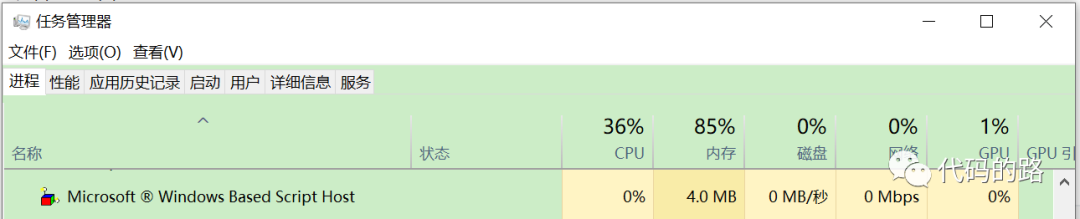
如果需要停止这个防止关机的任务,可以在任务管理器中结束任务,或者创建一个bat文件,内容如下:
taskkill /f /im wscript.exe
双击运行该bat文件即可终止vbs脚本。
如果需要设置电脑在特定时间自动关机,可以按住Win键和R键打开运行窗口,然后输入以下命令:
- 单次设置一小时后关机:
shutdown -s -t 3600
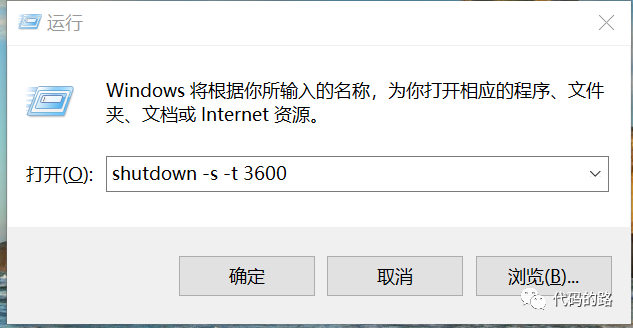
- 在指定时间(例如20:00)关机:
at 20:00 shutdown -s
- 取消定时关机:
shutdown -a
如果希望永久设置定时关机,可以使用任务计划程序。搜索“任务计划程序”并打开:
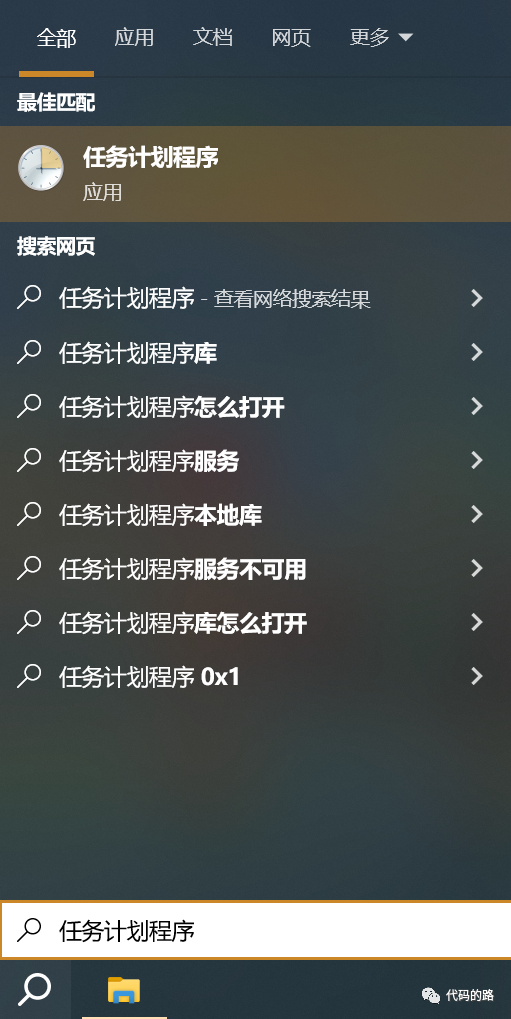
点击“创建任务”,在“常规”选项卡中输入任务名称“定时关机”:
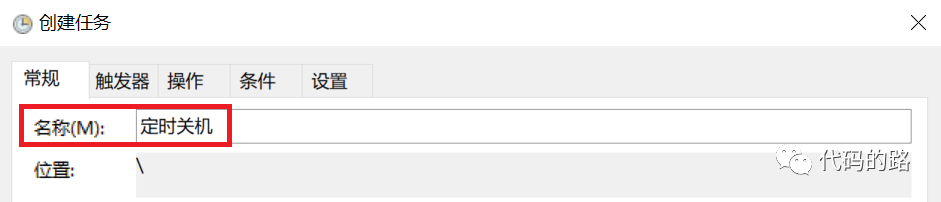
然后在“触发器”选项卡中点击“新建”,设置关机时间:
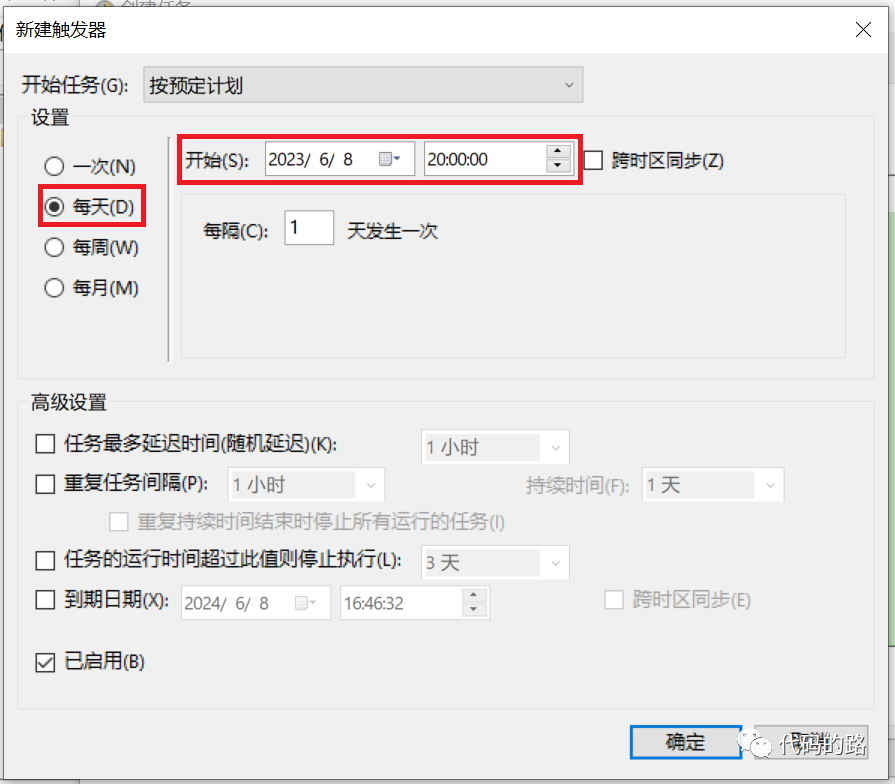
在“操作”选项卡中点击“新建”,输入以下内容:
- 程序或脚本:
C:\Windows\System32\shutdown.exe - 添加参数:
-s
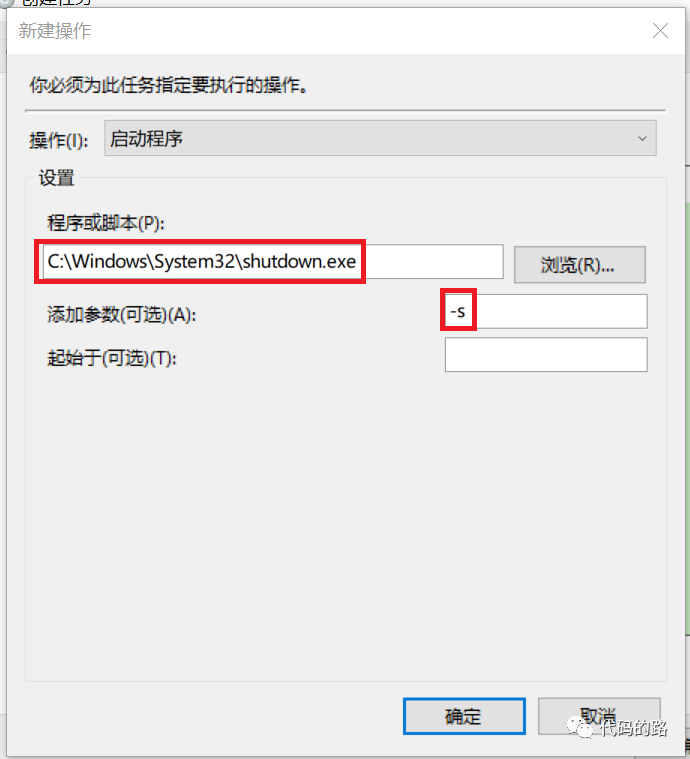
完成后,任务计划程序库中会显示“定时关机”任务:

如果需要取消任务,可以右键点击并删除。
以上就是本文的全部内容了,是否有顺利帮助你解决问题?若是能给你带来学习上的帮助,请大家多多支持golang学习网!更多关于文章的相关知识,也可关注golang学习网公众号。
-
501 收藏
-
501 收藏
-
501 收藏
-
501 收藏
-
501 收藏
-
467 收藏
-
315 收藏
-
171 收藏
-
210 收藏
-
457 收藏
-
482 收藏
-
220 收藏
-
149 收藏
-
297 收藏
-
177 收藏
-
488 收藏
-
253 收藏
-

- 前端进阶之JavaScript设计模式
- 设计模式是开发人员在软件开发过程中面临一般问题时的解决方案,代表了最佳的实践。本课程的主打内容包括JS常见设计模式以及具体应用场景,打造一站式知识长龙服务,适合有JS基础的同学学习。
- 立即学习 543次学习
-

- GO语言核心编程课程
- 本课程采用真实案例,全面具体可落地,从理论到实践,一步一步将GO核心编程技术、编程思想、底层实现融会贯通,使学习者贴近时代脉搏,做IT互联网时代的弄潮儿。
- 立即学习 516次学习
-

- 简单聊聊mysql8与网络通信
- 如有问题加微信:Le-studyg;在课程中,我们将首先介绍MySQL8的新特性,包括性能优化、安全增强、新数据类型等,帮助学生快速熟悉MySQL8的最新功能。接着,我们将深入解析MySQL的网络通信机制,包括协议、连接管理、数据传输等,让
- 立即学习 500次学习
-

- JavaScript正则表达式基础与实战
- 在任何一门编程语言中,正则表达式,都是一项重要的知识,它提供了高效的字符串匹配与捕获机制,可以极大的简化程序设计。
- 立即学习 487次学习
-

- 从零制作响应式网站—Grid布局
- 本系列教程将展示从零制作一个假想的网络科技公司官网,分为导航,轮播,关于我们,成功案例,服务流程,团队介绍,数据部分,公司动态,底部信息等内容区块。网站整体采用CSSGrid布局,支持响应式,有流畅过渡和展现动画。
- 立即学习 485次学习
